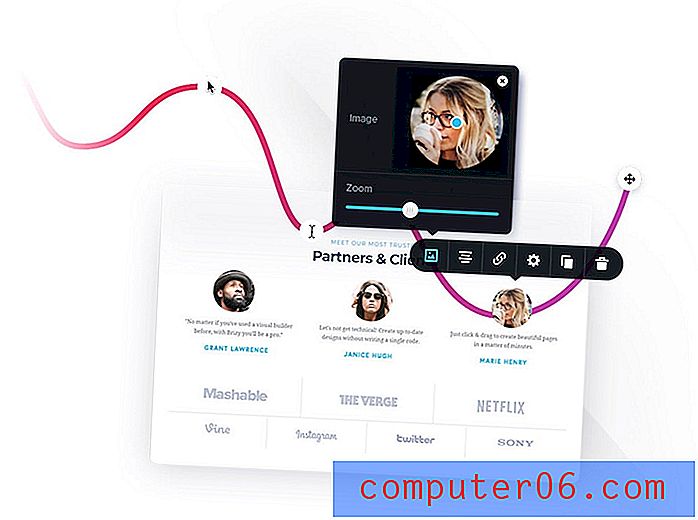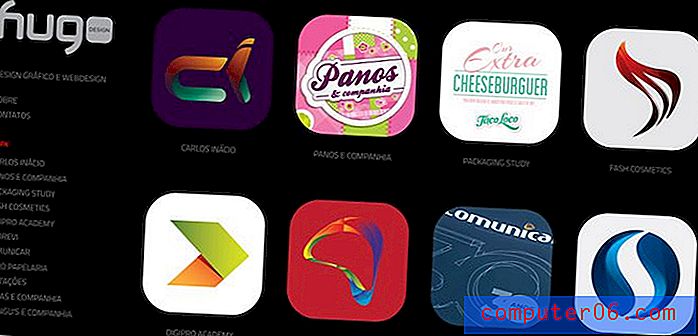Kako pretraživati aplikacije po kategorijama na iPhoneu
Zadnja izmjena: 11. studenog 2016
Tijekom posjedovanja i korištenja iPhonea pojavit će se određene aplikacije koje preuzmete i koristite iz potrebe. Bilo da se radi o bankarskim, društvenim medijima ili aplikacijama za zabavu, u App Storeu su dostupne brojne korisne opcije.
No, novi vlasnici iPhonea jednostavno mogu naučiti kako pronaći aplikacije na svojim uređajima, ali imaju poteškoće s razmišljanjem o određenim aplikacijama za preuzimanje. Srećom, App Store na vašem iPhoneu nudi nekoliko različitih opcija za lociranje novih ili popularnih aplikacija, uključujući i onu koja aplikacije razdvaja na kategorije. Koraci u nastavku pokazat će vam kako to pronaći.
Kako tražiti nove iPhone aplikacije po kategorijama u iOS 10
Ovi koraci izvedeni su na iPhoneu 7 Plus u sustavu iOS 10. Metoda traženja novih aplikacija na vašem iPhoneu malo se promijenila u odnosu na ranije verzije iOS-a. Ako vaš iPhone koristi stariju verziju iOS-a i ovi koraci ne funkcioniraju, pomaknite se malo dalje prema dolje da biste vidjeli karticu Istraživanje kako biste mogli pregledavati aplikacije.
1. korak: Otvorite App Store.
Korak 2: Odaberite karticu Kategorije na dnu zaslona.
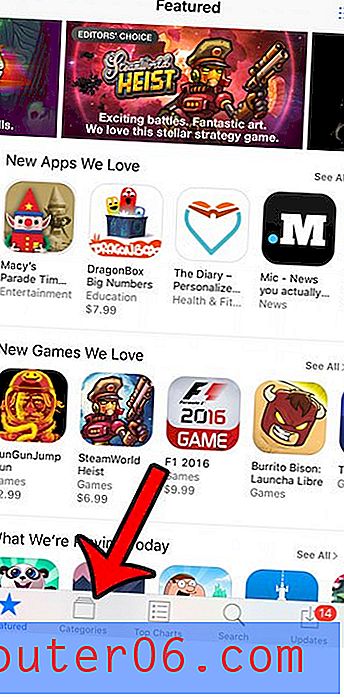
Korak 3: Odaberite kategoriju aplikacije koju želite pronaći.
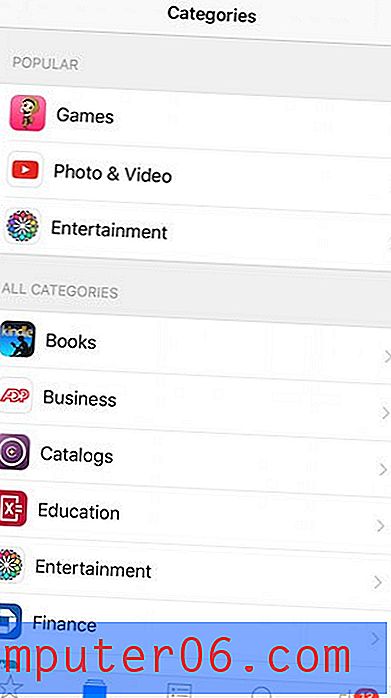
Korak 4: Odaberite aplikaciju podkategorije koju želite pronaći.
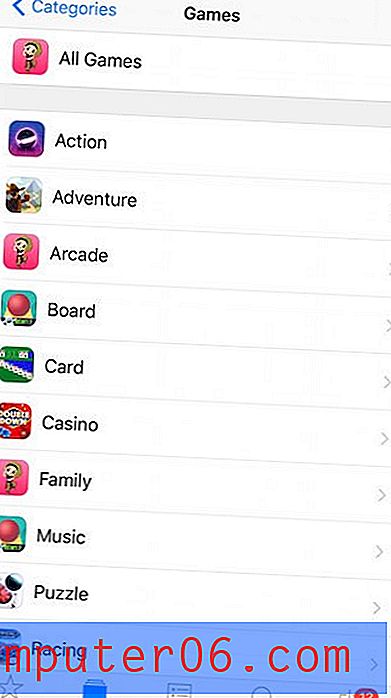
5. korak: Pogledajte dostupne aplikacije.

Pregledavanje aplikacija po kategorijama u sustavu iOS 8
Ovi koraci izvedeni su na iPhoneu 6 Plus u sustavu iOS 8.1.2.
1. korak: Dodirnite ikonu App Store .
2. korak: Dodirnite opciju Istraživanje pri dnu zaslona.
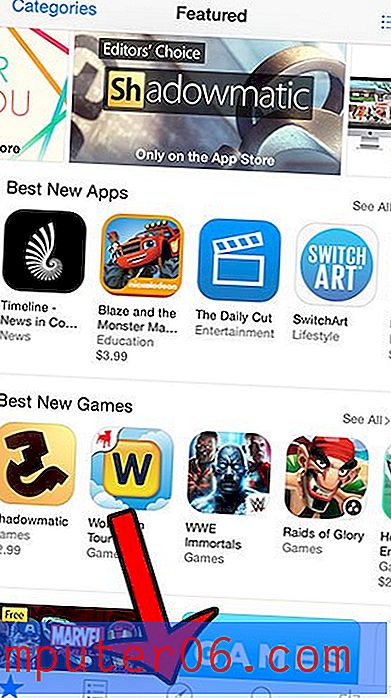
Korak 3: Pomaknite se prema dolje i odaberite kategoriju koja sadrži vrstu aplikacije koju želite pronaći.
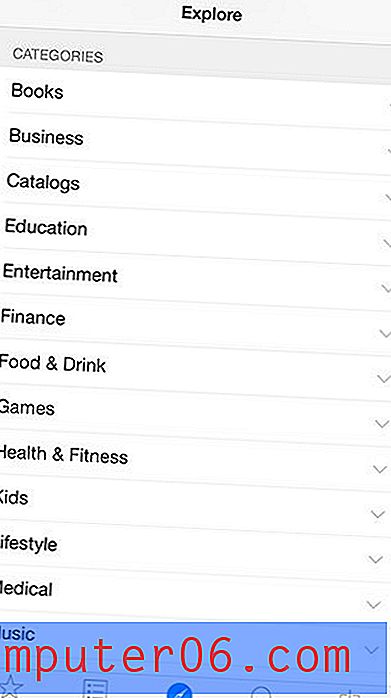
Korak 4: Odaberite aplikaciju da biste saznali više o njoj ili je preuzeli na svoj uređaj.
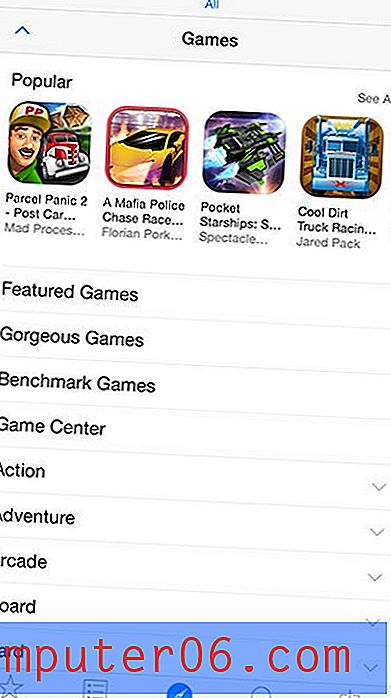
Neki drugi korisni načini za pronalaženje aplikacija možete pronaći odabirom opcija Featured ili Top Charts umjesto opcije Explore . Uz to možete upotrijebiti opciju pretraživanja ako znate ime aplikacije koju želite preuzeti.
Jeste li pronašli aplikaciju koju želite preuzeti, ali pored nje se nalazi ikona oblaka? Otkrijte zašto se to događa pročitajući ovaj članak.